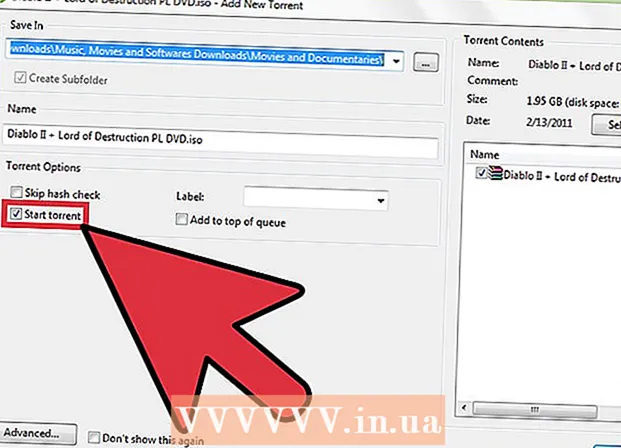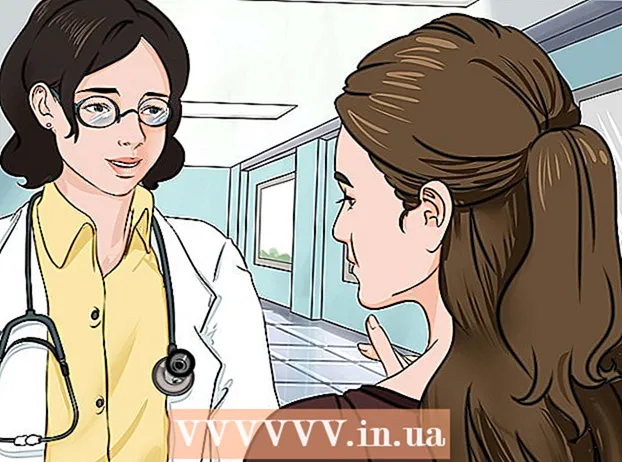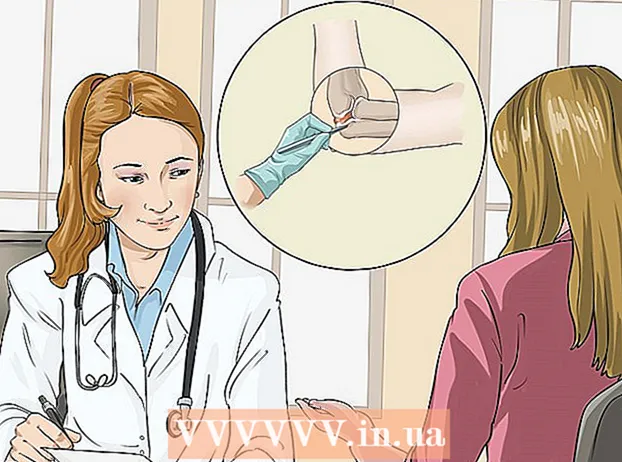Аўтар:
Florence Bailey
Дата Стварэння:
19 Марш 2021
Дата Абнаўлення:
25 Чэрвень 2024

Задаволены
- крокі
- Метад 1 з 2: Як схаваць спіс нядаўна праслуханых выканаўцаў
- Метад 2 з 2: Як схаваць актыўнасць на Spotify ў Facebook
- парады
З гэтага артыкула вы даведаецеся, як схаваць спіс нядаўна праслуханых выканаўцаў у дадатку Spotify для прылад на АС Android. Магчыма, вас не хвалюе, што вашыя падпісчыкі і сябрам могуць бачыць, што вы слухаеце, але часам у вас можа паўстаць жаданне схаваць гэтую інфармацыю ад старонніх вачэй. Ёсць два простых спосабу зрабіць гэта.
крокі
Метад 1 з 2: Як схаваць спіс нядаўна праслуханых выканаўцаў
 1 Адкрыйце прыкладанне Spotify. Спачатку трэба адкрыць прыкладанне Spotify, значок якога знаходзіцца альбо на адным з хатніх экранаў, альбо на панэлі прыкладанняў.
1 Адкрыйце прыкладанне Spotify. Спачатку трэба адкрыць прыкладанне Spotify, значок якога знаходзіцца альбо на адным з хатніх экранаў, альбо на панэлі прыкладанняў.  2 Націсніце на ўкладку Your Library (Ваша медыятэкі) у ніжнім меню. Ўкладка «Ваша медыятэка» знаходзіцца справа ад панэлі навігацыі і выглядае як стылізаваная выява пласцінак на паліцы. Націсніце на гэта малюнак.
2 Націсніце на ўкладку Your Library (Ваша медыятэкі) у ніжнім меню. Ўкладка «Ваша медыятэка» знаходзіцца справа ад панэлі навігацыі і выглядае як стылізаваная выява пласцінак на паліцы. Націсніце на гэта малюнак.  3 Пракруціць ўніз да падзелу Recently Played (Нядаўна праслухана). У раздзеле «Ваша медыятэка» ёсць шмат пунктаў, але вам трэба пракруціць спіс ўніз, каб знайсці ўкладку «Нядаўна праслухана». У гэтым раздзеле вы ўбачыце выканаўцаў, альбомы і плэйлісты, якія нядаўна слухалі.
3 Пракруціць ўніз да падзелу Recently Played (Нядаўна праслухана). У раздзеле «Ваша медыятэка» ёсць шмат пунктаў, але вам трэба пракруціць спіс ўніз, каб знайсці ўкладку «Нядаўна праслухана». У гэтым раздзеле вы ўбачыце выканаўцаў, альбомы і плэйлісты, якія нядаўна слухалі.  4 Націсніце на малюнак трох вертыкальных кропак ⁝ побач з пазіцыяй, якую хочаце схаваць. Знайдзіце ў гэтым спісе тое, што хацелі б схаваць, і націсніце на значок у выглядзе трох вертыкальных кропак справа ад кампазіцыі.
4 Націсніце на малюнак трох вертыкальных кропак ⁝ побач з пазіцыяй, якую хочаце схаваць. Знайдзіце ў гэтым спісе тое, што хацелі б схаваць, і націсніце на значок у выглядзе трох вертыкальных кропак справа ад кампазіцыі.  5 Націсніце на пункт Hide (Не паказваць). Адкрыецца меню з варыянтамі даступных дзеянняў. Пракруціць яго да пункта «паказваць» і выберыце яго. Пасля гэтага «далікатны» трэк ці выканаўца знікне з вашага часткі «Нядаўна праслухана».
5 Націсніце на пункт Hide (Не паказваць). Адкрыецца меню з варыянтамі даступных дзеянняў. Пракруціць яго да пункта «паказваць» і выберыце яго. Пасля гэтага «далікатны» трэк ці выканаўца знікне з вашага часткі «Нядаўна праслухана».
Метад 2 з 2: Як схаваць актыўнасць на Spotify ў Facebook
 1 Адкрыйце прыкладанне Spotify. Калі ў вас яшчэ не адкрыта прыкладанне Spotify, зрабіце гэта цяпер. Значок прыкладання знаходзіцца альбо на адным з хатніх экранаў, альбо на панэлі прыкладанняў.
1 Адкрыйце прыкладанне Spotify. Калі ў вас яшчэ не адкрыта прыкладанне Spotify, зрабіце гэта цяпер. Значок прыкладання знаходзіцца альбо на адным з хатніх экранаў, альбо на панэлі прыкладанняў.  2 Націсніце на ўкладку Your Library (Ваша медыятэкі) у ніжнім правым куце экрана. Вы знойдзеце абразок ўкладкі «Ваша медыятэка» у правай частцы ніжняй панэлі навігацыі. Яна выглядае як дзве вертыкальныя лініі побач з трэцяй нахільнай лініяй. Націсніце на гэтую абразок, каб увайсці ў сваю медыятэку.
2 Націсніце на ўкладку Your Library (Ваша медыятэкі) у ніжнім правым куце экрана. Вы знойдзеце абразок ўкладкі «Ваша медыятэка» у правай частцы ніжняй панэлі навігацыі. Яна выглядае як дзве вертыкальныя лініі побач з трэцяй нахільнай лініяй. Націсніце на гэтую абразок, каб увайсці ў сваю медыятэку.  3 Націсніце на ўкладку «Настройкі»
3 Націсніце на ўкладку «Настройкі»  у верхнім правым куце экрана. У правым верхнім куце экрана прыкладання вы ўбачыце абразок налад, якая выглядае як шасцярэнька. Націсніце на гэтую абразок.
у верхнім правым куце экрана. У правым верхнім куце экрана прыкладання вы ўбачыце абразок налад, якая выглядае як шасцярэнька. Націсніце на гэтую абразок.  4 Пракруціць ўніз да пункта Social "Сацыяльныя сеткі". Старонка настроек падзелена на некалькі падраздзелаў, і вам трэба пракруціць іх уніз, пакуль не ўбачыце раздзел «Сацыяльныя сеткі».
4 Пракруціць ўніз да пункта Social "Сацыяльныя сеткі". Старонка настроек падзелена на некалькі падраздзелаў, і вам трэба пракруціць іх уніз, пакуль не ўбачыце раздзел «Сацыяльныя сеткі».  5 Перамесціце паўзунок слайдера ў становішча
5 Перамесціце паўзунок слайдера ў становішча  насупраць пункта Private Session (Прыватны рэжым). Пункт «Прыватны рэжым» знаходзіцца ў раздзеле "Сацыяльныя сеткі»; вам трэба перамясціць паўзунок у актыўны становішча. Так вы схаваецца сваю актыўнасць у дадатку Spotify на сваёй старонцы ў Facebook. Толькі майце на ўвазе, што кожная такая сесія аўтаматычна лічыцца завершанай, калі ваш уліковы запіс застаецца неактыўнай на працягу шасці гадзін.
насупраць пункта Private Session (Прыватны рэжым). Пункт «Прыватны рэжым» знаходзіцца ў раздзеле "Сацыяльныя сеткі»; вам трэба перамясціць паўзунок у актыўны становішча. Так вы схаваецца сваю актыўнасць у дадатку Spotify на сваёй старонцы ў Facebook. Толькі майце на ўвазе, што кожная такая сесія аўтаматычна лічыцца завершанай, калі ваш уліковы запіс застаецца неактыўнай на працягу шасці гадзін.  6 Па жаданні адключыце функцыю Listening Activity (Паказваць мае дзеянні). Вы таксама можаце адключыць функцыю «Паказваць мае дзеянні», якая знаходзіцца прама пад пунктам «Прыватны рэжым». Перамесціце паўзунок налева, каб адключыць гэтую функцыю і схаваць свае музычныя перавагі ад падпісчыкаў і іншых карыстальнікаў Spotify.
6 Па жаданні адключыце функцыю Listening Activity (Паказваць мае дзеянні). Вы таксама можаце адключыць функцыю «Паказваць мае дзеянні», якая знаходзіцца прама пад пунктам «Прыватны рэжым». Перамесціце паўзунок налева, каб адключыць гэтую функцыю і схаваць свае музычныя перавагі ад падпісчыкаў і іншых карыстальнікаў Spotify.
парады
- Версія прыкладання Spotify для кампутара больш зручная, чым яе аналаг для мабільных прылад. Калі ў вас ёсць магчымасць усталяваць дадатак Spotify на ПК, то там вы знойдзеце больш гнуткія налады прыватнасці.